【Windows小软件】Geek——高效快速,小巧便携的卸载软件

Geek

简介
Geek是一款体免安装的,大小不到10MB的Windows软件卸载工具
相比较于Windows自带的软件卸载程序,界面简洁易懂、操作简单
最为重要的一点是它会帮忙清理注册表及残留的文件和文件夹
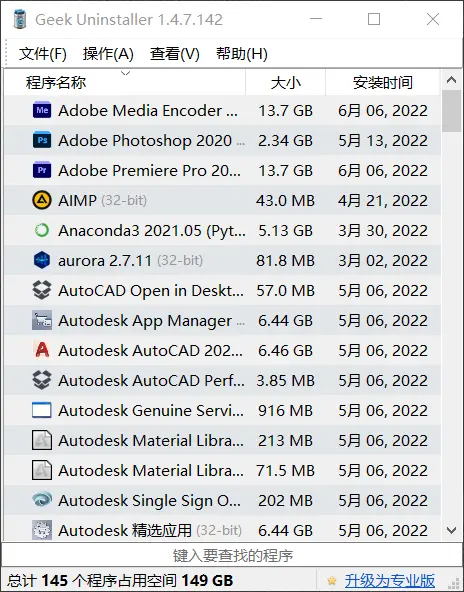
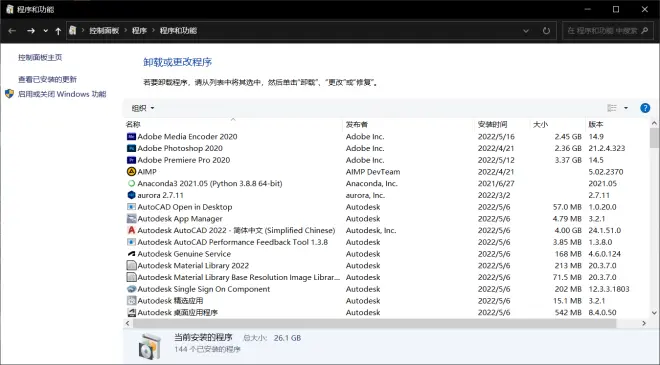
软件分为免费版本和付费版本,对于普通用户来说,前者的功能已经完全够用了

使用方法
基本功能
用于卸载软件的软件最重要的功能自然就是卸载了
在geek中,找到想要卸载的程序后,双击即可开始运行该程序的卸载程序
倘若无法正常卸载也可以试试暴力手段,右击该软件后会出现“强制卸载”
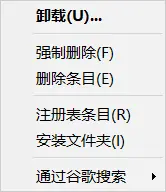
当然,你也可以在这里找到该软件的注册表条目、安装文件夹等
示例
以“哔哩哔哩直播姬Windows版客户端”使用示例
1.打开geek搜索“哔哩哔哩”
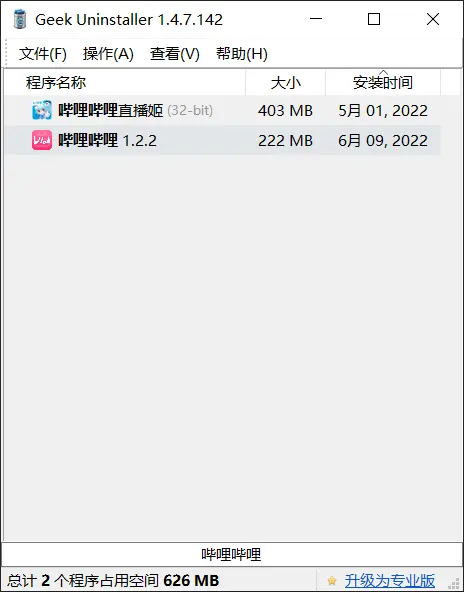
2.双击“哔哩哔哩直播姬”开始运行卸载程序,点击“是”继续运行
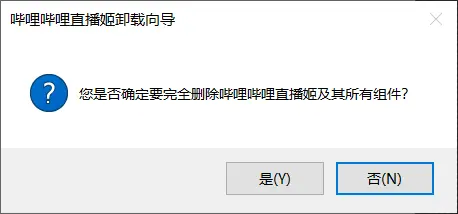
3.运行完毕后,点击关闭卸载程序,geek会自动开始检查残留的文件、文件夹及未清理干净的注册表
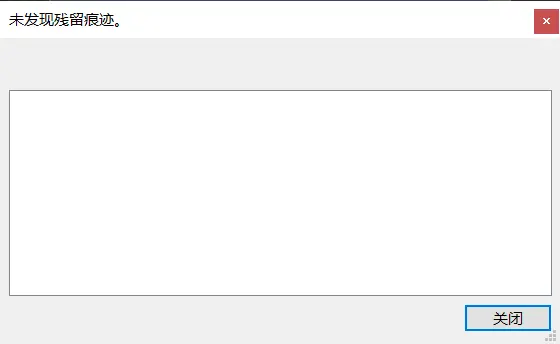
这里没有发现残留痕迹,说明直播姬的卸载程序还是写的很良心的
如果有的话,会是这样子,这是另一个软件运行完卸载程序的残留项目
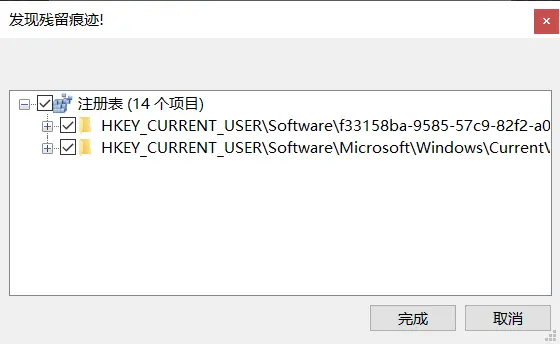
此时我们点击“完成”,geek就会解决上述勾选的问题,不需要我们用额外的清理软件来完成这项工作
拓展技巧
1.在主界面下方有一栏搜索框,可用于快速定位你想要的程序
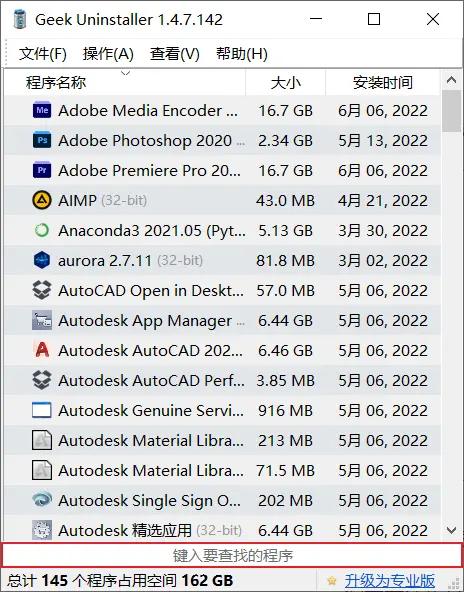
2.导出已安装程序基本信息的HTML文件
在功能栏的文件选项中可以导出已安装程序基本信息的HTML文件
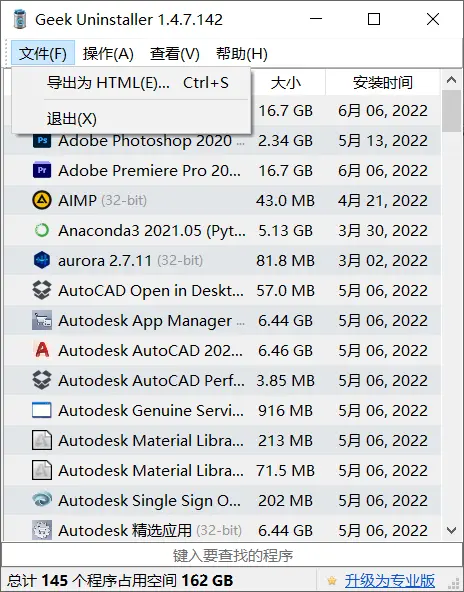
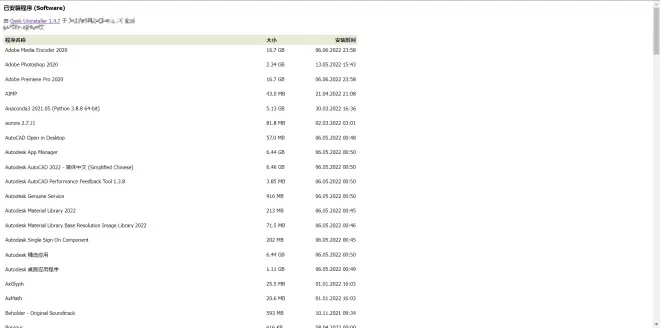
3.也可以卸载从微软商店下载的程序
我们一般会选择在网络上下载软件开发者提供的安装包进行安装
有时也会在微软商店进行应用安装
要查看这两类不同来源的程序,在功能栏的查看中切换即可
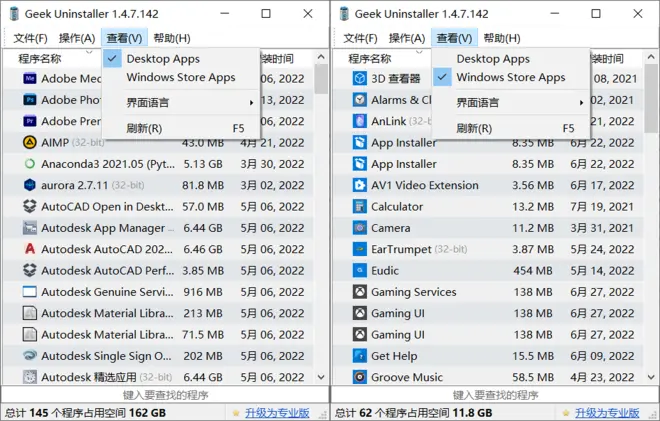

软件获取
1.建议前往官方网站:https://geekuninstaller.com/
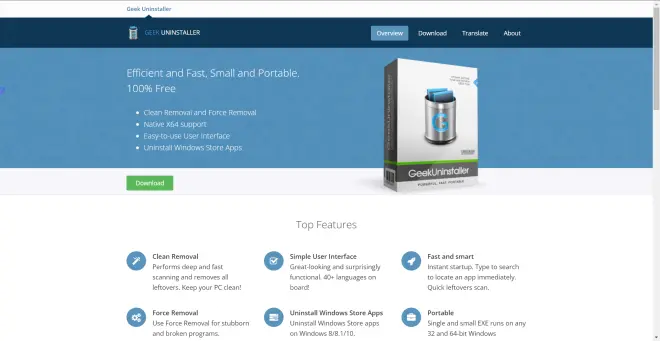
2.点击“Download”后选择你想要的版本进行下载
左边的是免费版,"zip"和"7Z"是两种压缩格式,压缩包内容上没有区别
右边是付费版,你可以选择"Free Trail"免费试用,也可以"Buy Now"立刻购买
个人推荐使用免费版本,功能已经足够大家日常使用
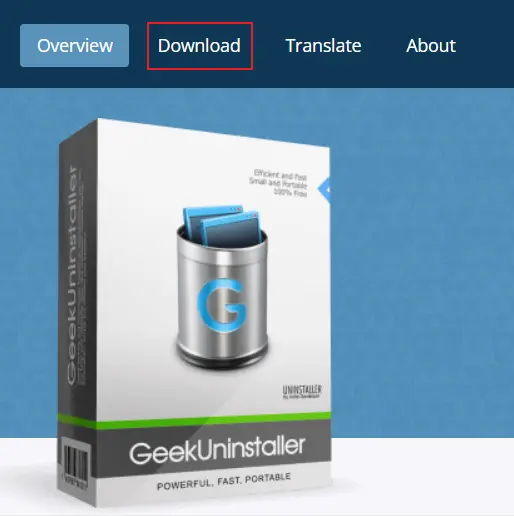
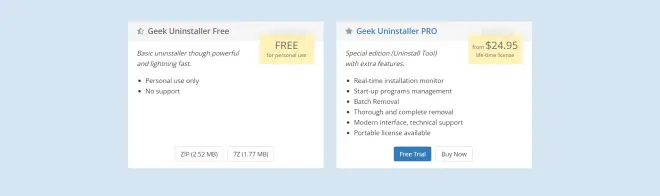
3.软件是便携版本,无需安装,下载完成并解压后即可开始使用(以zip为例)
上面的是压缩包,下面的是Geek本体


谢谢观看
以上就是本期【Windows小软件】的全部内容了
如果喜欢的话可以点一个赞
你们的支持是我继续的最大动力
我们下期再见

